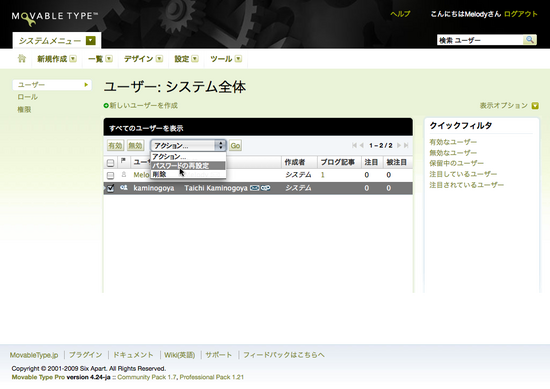パスワードの再設定
最終更新日: 2017.10.06
このドキュメントは、Movable Type 4.24 より変更されたパスワード再設定の手順を解説しています。[Movable Type 4.23 までの手順]
ログイン時のパスワードを忘れてしまったときは、パスワードを再設定します。パスワードの再設定処理を行うと、Movable Type はユーザー登録時に設定した [電子メール] に、パスワード設定および、サインインを行うページの URL を送信します。
パスワードの再設定にはユーザー登録時に設定した [電子メール] を入力します。もし、ユーザー登録時に設定した [電子メール] 忘れてしまったときは、システム管理者に相談してください。
- ログイン画面で [パスワードをお忘れですか?] リンクをクリックします。
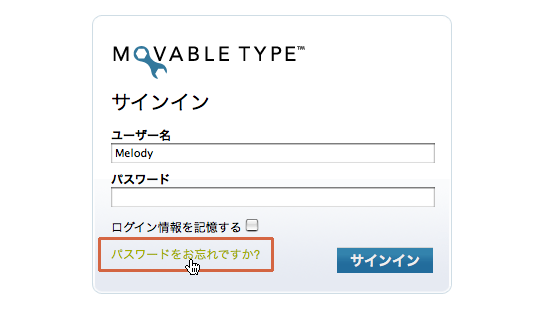
- ユーザー登録時に設定した [電子メール] を入力します。
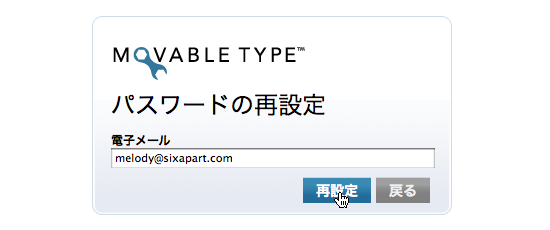
- Movable Type は [電子メール] の確認を行い、パスワード再設定を行うページの URL を含むメールを送信します。メールに記載された URL にアクセスし、パスワードの再設定と、サインインを行ってください。
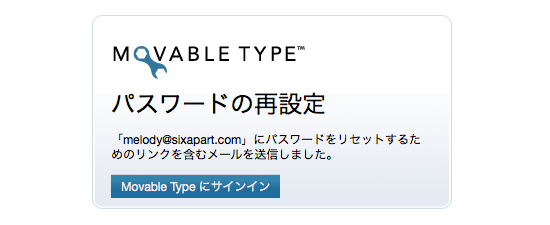
ユーザー登録時に設定した [電子メール] を忘れてしまったときは、パスワードの再設定を実行できません。
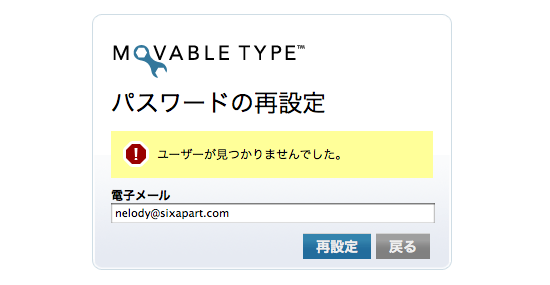
Movable Type から、パスワードの再設定を行ったユーザーに送付されるメールの内容は次のとおりです。
パスワードをリセットしようとしています。以下のリンクをクリックして、新しいパスワードを設定してください。 [新しいパスワードの設定、サインインを行うフォームへの URL] このメールに心当たりがないときは、何もせずに無視してください。 -- Powered by Movable Type [Movable Type のバージョン] [ブログの URL]

![システムメニュー [一覧] [ユーザー]のサムネール画像](https://www.movabletype.jp/documentation/assets_c/2009/02/system-menu_manage_users-thumb-550x366.png)